 09级SPSS应用实验指导书.docx
09级SPSS应用实验指导书.docx
- 文档编号:30417290
- 上传时间:2023-08-14
- 格式:DOCX
- 页数:33
- 大小:37.23KB
09级SPSS应用实验指导书.docx
《09级SPSS应用实验指导书.docx》由会员分享,可在线阅读,更多相关《09级SPSS应用实验指导书.docx(33页珍藏版)》请在冰豆网上搜索。
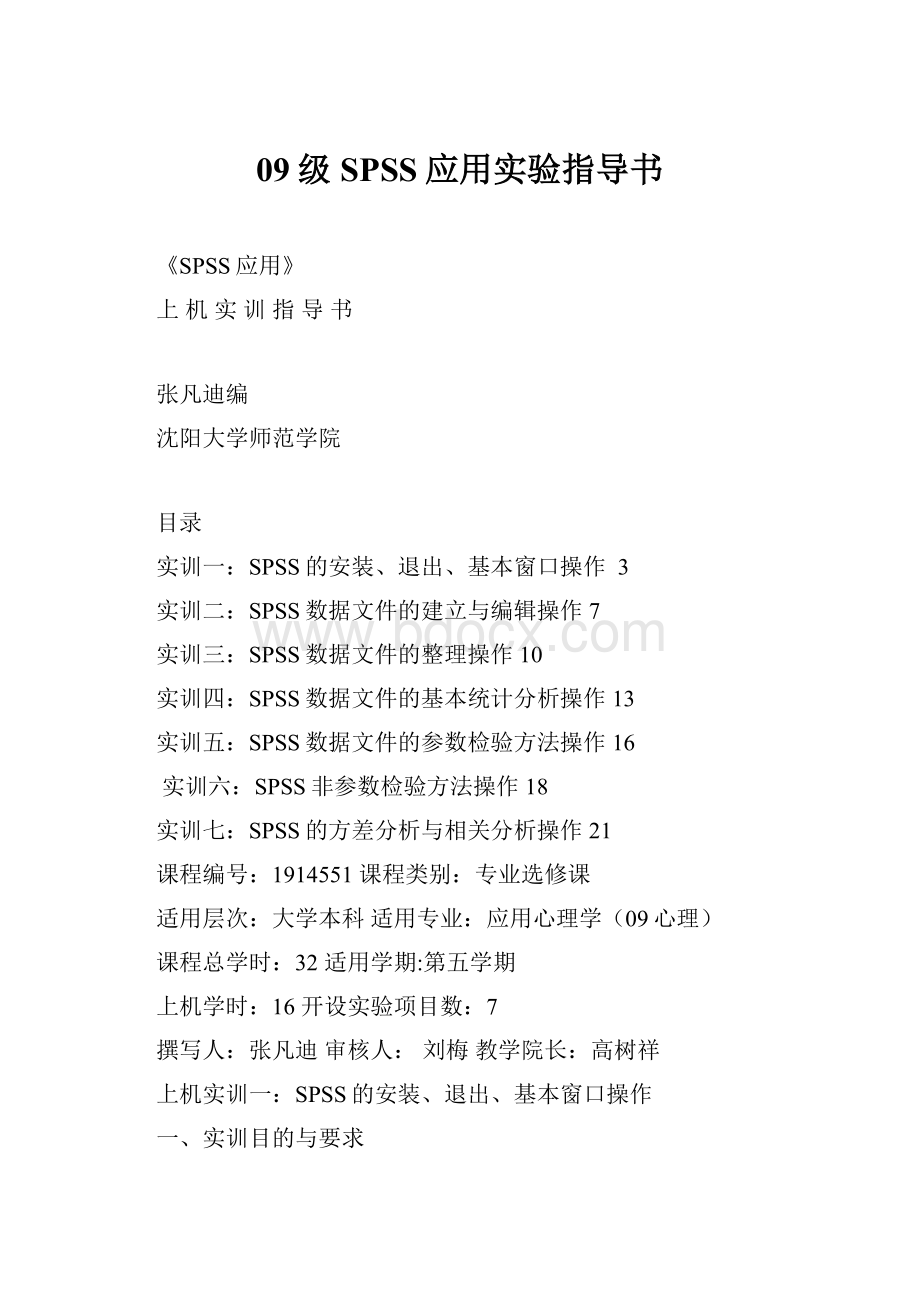
09级SPSS应用实验指导书
《SPSS应用》
上机实训指导书
张凡迪编
沈阳大学师范学院
目录
实训一:
SPSS的安装、退出、基本窗口操作3
实训二:
SPSS数据文件的建立与编辑操作7
实训三:
SPSS数据文件的整理操作10
实训四:
SPSS数据文件的基本统计分析操作13
实训五:
SPSS数据文件的参数检验方法操作16
实训六:
SPSS非参数检验方法操作18
实训七:
SPSS的方差分析与相关分析操作21
课程编号:
1914551课程类别:
专业选修课
适用层次:
大学本科适用专业:
应用心理学(09心理)
课程总学时:
32适用学期:
第五学期
上机学时:
16开设实验项目数:
7
撰写人:
张凡迪审核人:
刘梅教学院长:
高树祥
上机实训一:
SPSS的安装、退出、基本窗口操作
一、实训目的与要求
1.掌握SPSS软件的安装操作
2.掌握SPSS的启动操作
3.掌握SPSS的退出操作
4.了解SPSS两个基本窗口的主要功能
二、实训类型
综合型
三、实训原理
SPSSforWindows新版软件具有数据处理过程简化,统计功能强大,操作简单,帮助系统完善,且有丰富的图表表达功能和多种接口方式同其他软件协同工作。
四、实训仪器
1.联网计算机每生一台
2.SPSS软件光盘
3.SPSS数据包
五、实训内容和步骤
1.SPSSforWindows的安装
第一步:
SPSS系统安装光盘放入光盘驱动器。
第二步:
启动Windows的资源管理器,双击光盘驱动器图标,在目录窗中找到setup应用程序,鼠标双击之,启动安装程序。
第三步:
系统自动进行准备工作后,即可按照提示一步步地进下述操作,每步操作均要认真阅读屏幕显示的信息和提示。
(1)首先请用户浏览版权声明,浏览后单击Next按钮,进入下一个画面。
(2)请用户阅读“协议”,同意协议,鼠标单击Yes,否则单击No按钮退出安装。
(3)指定把SPSS for Windows安装在哪个目录中。
①安装程序自动建立目录C:
\Programfile\spss,把程序安装在此目录中。
单击Next钮确认,并显示下一个画画,继续安装。
②如果想把系统文件安装在另一个目录中,单出Brows按钮,指定自己选择的安装位置。
选择确认指定的驱动器和目录,如果指定了不存在的子目录,系统会提问,是否建立指定的子目录,确认后系统会自动建立该子目录。
③如果想中断安装,单击Cancel按钮,退出安装程序。
(4)填写用户名、单位名称、系列号。
(5)选择安装的类型。
①Typical选择此项典型安装,将安装对大多数用户来说最常用的模块。
②Compact按最低要求安装。
③Custom已经熟悉SPSS软件的用户可以选择此项,安装的模块由用户自己指定。
(6)选择安装的组件。
①单击各项前的复选项进行选择,选中的项前出现对钩。
②单击Next按钮显示下一个画面继续安装;单击Back按钮显示前一个画面:
单击Cancel按钮结束并退出安装。
下—个画面要求选择个人计算机还是安装在网络服务器硬盘上由用户共享。
默认的选择是安装在个人计算机上,单击Next按钮继续。
(7)输入软件合法的执照码。
不能让此项的输入空间空着,否则安装不能继续。
执照号码由9-28位数字组成,每几位数字一组,组间用空格隔开。
例如:
12345 67890 12345 67890 12345 6789
输入完后,选择单击Next按钮,如果执照号码合法,则继续安装。
如果不合法,安装程序要求重新输入。
(8)选择要安装的统计分析过程(只在安装类型选择了Custom时会进行此步操作,否则没有此步操作)。
(9)选择完毕,在对话框下方找到以下按钮:
鼠标光标对准Next按钮,单击鼠标键,安装开始。
安装过程中,屏幕会显示安装进程标尺,显示已经安装的部分占应安装总量的百分比。
鼠标光标对准Exit图标,单击鼠标键,中断安装。
鼠标光标对准Help图标可随时请求显示帮助信息。
(10)安装完成,系统给出安装报告,可以查看SPSS的安装位置、已经安装的SPSS组件和统计分析模块。
如果对安装的内容有不同的考虑,还可以使用鼠标单击Back键返回,或再向前到更前面的画画,以便改变安装位置和重新选择所需要安装的模块。
2.SPSS的启动
第一步:
开机后,启动Wmdows8。
第二步:
双击SPSS的图标,将出现显示版本提示画面。
第三步:
在提示画画后出现SPSS文件对话框,共有6个功能项。
(1)Runthetutorial运行操作指导选项。
选择此项可以查看基本操作指导。
(2)Typeindata在数据窗中输入数据选项,选择此项则显示数据编辑窗,等待输入数据建立新数据集。
(3)Runan existing query运行—个已经存在的问题文件选项。
选择此项将让用户选择—个*.spq文件。
(4)CreatenewqueryusingDatabaseCaptureWindows使用数据库获取窗建立新文件选项。
(5)Open Existing file打开一个已经存在的数据文件选项。
选择此项将让用户选择一个.sav文件。
(6)Don't show this dialog in the future复选项,选中该复选项下次启动SPSS将不显示该对话框,直接显示数据编辑窗。
第四步:
经过版本提示画面,或打开文件对话框后,显示SPSSDataEditor数据编辑窗口。
3.SPSS的退出
第一种方法:
鼠标光标对准位于系统屏幕主画面左上角的窗口控制菜单图标,双击鼠标键,或单击鼠标键,展开窗口控制小菜单,选择“关闭”菜单项(在西文Windows环境下为Close菜单项),单击鼠标键。
第二种方法:
鼠标光标对准主画面中的File,单击鼠标左键,展开有关文件操作的下拉菜单,找到最后一项Exit SPSS,鼠标光标对准并单击之。
第三种方法:
单击数据编辑窗右上角的叉子图标。
4.了解SPSS的两个基本窗口
(1)SPSS的数据编辑窗口
数据编辑窗口的窗口主菜单基本功能是:
File:
SPSS文件的操作菜单
Edit:
SPSS文件的编辑菜单
Data:
SPSS数据文件的建立和编辑菜单
View:
SPSS用户界面基本状态设置等菜单
Transform:
SPSS数据的基本处理菜单
Analyze:
SPSS的统计分析菜单
Graphs:
SPSS的统计图形菜单
Utilities:
SPSS的相关应用和设置菜单
Windows:
SPSS中各窗口的切换菜单
Help:
SPSS的帮助菜单
(2)SPSS的输出窗口
输出窗口的窗口主菜单的一部分菜单,如:
Statistics、Graphs、Utilities、Windows、Help的功能与数据编辑窗口中的相同,是针对数据编辑窗口中的分析数据的;还有一部分功能菜单,如:
View、Insert、Format是输出窗口的专用菜单;其余的功能菜单,如:
File、Edit则是数据编辑窗口和输出窗口共用的。
六、注意事项
(1)在SPSS安装完成时,选择是否重新启动计算机,最好选择No。
(2)指导教师应及时巡视予以指导。
(3)上机场所应保持安静、通风透光,确保操作不受干扰。
学生座位间应留出空间以备指导教师可以来往巡视。
七、练习题:
1.SPSS的安装
(1)上网搜寻SPSS13.0软件下载安装到当前电脑的C:
program目录下,替换当前电脑中已有的SPSS程序。
(2)从当前网络上共享SPSS13.0简体中文版安装到当前电脑中,替换电脑中已有的SPSS程序。
2.SPSS的启动
(3)SPSS启动的六个功能选项
(4)建立SPSS启动的快捷方式
3.SPSS退出三种方法
4.熟悉SPSS的数据编辑窗口的主菜单基本功能:
File菜单
Edit菜单
View菜单
Data菜单
Transform菜单
Analyze菜单
Graphs菜单
Utilities菜单
Window菜单
Help菜单
5.掌握SPSS的输出窗口的基本结构
6.在自己所在的电脑D:
建一个以自己名字的文件夹,(以后SPSS实训练习的相关材料放在此处),然后在EXCEL中输入自己的实习调查数据,(每生10份青年人格问卷)。
在EXCEL每个被试的回答为一行。
每列一个变量:
依次为姓名、性别、年龄、专业、父亲职业、母亲职业、兄弟姐妹人数、1-230个题目,存为“实习数据.xls”。
上机实训二:
SPSS数据文件的建立与编辑操作
一、实训目的与要求
掌握如何定义SPSS数据文件结构和基本数据编辑命令的操作
二、实训类型
综合型
三、实训原理
SPSS数据分析的基本步骤中第一步即是建立数据文件结构和输入分析数据,及在此过程中对数据文件进行编辑操作
四、实训仪器
1.联网计算机每生一台
2.SPSS软件光盘
3.SPSS数据包
五、实训内容和步骤
1.定义SPSS数据文件的结构
对每列变量及其相关属性的描述,它包括:
变量名、变量类型、变量宽度、变量名标签、变量值标签、变量列格式、变量缺失值、变量度量方法等信息。
菜单选项:
Data→Define Variable.逐项完成。
2.数据保存的操作
SPSS数据文件保存的操作步骤是:
(1)菜单选项:
File→Savedata或者File→Saveas(另存为)。
(2)给出存放数据文件的目录路径和数据文件的用户名,并根据实际需要,选择数据文件的格式和相应的文件扩展名。
3.数据的编辑
打开SPSS数据文件的操作步骤:
(1)菜单选项:
File→Open。
(2)输入将要打开的SPSS数据文件所在的文件目录和用户名、扩展名默认为.sav。
SPSS数据定位
按个案号码自动定位的操作步骤
(1)将光标黑框框在某变量列的任何一个个案上。
(2)菜单选项:
Data→Gotocase,。
(3)输入一个个案号码并确认。
计算机自动搜索该号码所对应的个案并确定:
当前数据单元的行就是搜索出的个案所在的行,当前数据单元的列就是
(1)步中所指定的列。
按变量值数据自动定位的操作步骤
(1)将光标黑框框在某变量列的任何一个个案上,如年龄。
(2)选择菜单选项:
Edit→Find,
(3)输入定位变量值数据,如:
32,并确认。
计算机便自动对
(1)步所指定的列中的数据进行搜索,并找到与变量值数据相等的第一个个案,
插入一个个案操作步骤
(1)将当前数据单元确定在一个个案数据的任何变量列上。
(2)菜单选项:
Data—Inert case。
。
删除一个个案操作步骤
(1)选样将被删除的个案数据行。
即将鼠标移动到将被删除的个案数据的号码列上,单击鼠标左键。
于是,待删除的个案数据全部反向黑色显示。
(2)单击鼠标右键,从弹出菜单中选择Cut选项。
插入一个新变量操作步骤
(1)将当前数据单元确定在某个变量的任何一个个案上。
(2)菜单选项:
Data→Insert variable。
于是,计算机自动在当前数据单元所在变量列之前插入一个名为var00001、变量类型为标准数值型的新变量。
删除一个变量操作步骤
(1)选择将被删除的变量列。
即将鼠标移动到将被删除的变量列的变量名行上,单占鼠标左键。
于是,待删除变量列上的数据全部反向黑色显示。
(2)单占鼠标右键,从弹出菜单中选择Cut选项。
于是,待删除的变量列数据被删除,其右面的变量数据自动依次往左移动。
六、注意事项
⑴遵守机房管理规定,尊重机房管理人员。
⑵指导教师主动巡视答疑。
⑶数据文件在处理前先另存,以免破坏源数据。
⑷相应操作问题要及时提问,并注意保存相应结果以备教师检查。
七、练习题
1.定义SPSS数据文件的结构
定义一个有十二个变量的数据文件存入D盘中以自己的姓名(汉字)命名的文件夹下的“练习1”中。
变量一:
变量名为“学号”;变量类型为“数值型”;变量宽度为8;数据的对齐方式为“左对齐”;变量的度量方法为“顺序水准”(Ordinal)。
变量二:
变量名为“性别”;变量类型为“数值型”;变量宽度为4;变量值标签中说明:
1表示男;2表示女;数据的对齐方式为“左对齐”;变量的缺失值定义为大于等于3的闭区间;变量的度量方法为“名义水准(或称名型Nominal)”。
变量三:
变量名为“SRSP”;变量名标签为“家庭收入水平”;变量类型为“美元数值型”,形式为“$#####.##”;变量宽度为8,其中小数点后为2位;数据的对齐方式为左对齐;变量的度量方法为定距离数据(Scale)。
变量四:
变量名为“专业”,变量类型为“字符型”;变量宽度为8;数据的对齐方式为“左对齐”;变量的度量方法为“名义水准”(或称名型Nominal)。
变量五:
变量名为“ID”;变量名标签为“IDENTIFICATION”;变量类型为“数值型”;变量宽度为8;小数点后为0位,数据的对齐方式为“左对齐”;变量的度量方法为“顺序型变量”。
变量六:
变量名为“Mathgr”;变量名标签为“MATHGRADES”;变量类型为“数值型”;变量宽度为6;变量值标签:
0表示通过,1表示未通过;数据的对齐方式为“左对齐”;变量的度量方法为“称名型变量”。
变量七:
变量名为“q01”;变量名标签为“QUESTION1”;变量类型为“数值型”;变量宽度为3;变量值标签:
1表示非常不典型,2表示不典型,3表示典型,4表示非常典型;数据的对齐方式为“左对齐”;缺失值为大于等于5;变量的度量方法为“顺序型”。
变量八:
变量名为“q02”,变量名标签为“QUESTION2”;其他各项同变量七。
变量九:
变量名为“q03”,变量标签为“QUESTION3”;其他各项同变量七。
变量十:
变量名为“q04”,变量标签为“QUESTION4”;其他各项同变量七。
变量十一:
变量名为“测量时间”,变量类型为“日期型”,变量形式为“dd-mmm-yyyy”变量名标签为“第一次施测的时间”,变量的度量方法为“顺序水准”。
变量十二:
变量名为:
“奖励”,变量名标签为“自我奖励”,变量宽度为8位,变量类型为“用户自定义型”(CustomCurrency),定义为以¥
为前缀,以“万元”为后缀的形式,负值为缺失值。
2.自定义一数据文件结构并用文字说明,文字说明存入同一文件夹下,并以“文字说明”命名。
3.为青年人格问卷的数据建立相应的文件结构(七个性质变量和230个题目)。
用“定义变量属性“命令为后200个题目复制标识。
将结果存入到自己的文件夹下“实习数据.sav”
4.在“练习1”中录入变量值,并同时打开“显示变量值标签”的选项。
5.在“实习数据.sav”文件中打开“实习数据.xls”,并练习部分读取。
(如从B2到J16范围)
6.练习剪切、复制、粘贴“练习1”中的数据值(不用存结果)
7.打开SPSS数据的“Data13-02”文件,核对第十七个观测量的数据。
8.打开“实习数据.sav”,核对第9个观测量的数据。
9.在“Data13-02”文件中查找W=68的数据。
10.打开“实习数据.sav”查找“性别=3”的数据,再查找“年龄”有缺失值的数据。
11.在“练习1”变量q01前插入一个变量名“民族”的称名型变量,并练习删除该变量。
12.在“实习数据.sav”变量“兄弟姐妹人数”插入一个变量名为“施测日期”的日期型变量。
13.在“Data13-02”文件中第十四个个案前插入(及删除)一个个案。
14.在SPSS读取“fc2tr.txt”文件,并存在自己的文件夹中,命名为“文本文件.sav”。
15.将“实习数据.sav”的数据中添加你同学的十个被试结果(共二十个被试结果),保存结果并另存一份文本文件。
16.对“实习数据.sav”的文件结构进行结构浏览,检查是否有定义不合适的变量,如有,则进行调整和更改。
上机实训三:
SPSS数据文件的整理操作
一、实训目的与要求
掌握如何定义SPSS数据基本整理命令的操作
二、实训类型
综合型
三、实训原理
SPSS数据分析的基本步骤中第二步即是对SPSS中的数据文件进行统计分析前的预处理,此过程主要通过对数据文件进行整理的基本命令来完成操作。
四、实训仪器
1.联网计算机每生一台
2.SPSS软件光盘
3.SPSS数据包
五、实训内容和步骤
1.个案排序的操作步骤
(1)菜单选项:
Data→Sort Cases。
出现如图所示的窗口。
(2)指定主排序变量到Sortby框中。
同时,点SortOrder框中的选项指出是按该变量值的升序排还是降序排序。
(3)如果是多重排序,在本步还应指定其他排序变量以及相应的排序规则。
2.个案选取的操作步骤
(1)菜单选项:
Data→Select Cases。
出现如图所示的窗口。
(2)指定按选取方式进行个案选取。
(3)指定对未选中个案的处理方式。
3.SPSS数据文件纵向合并的操作步骤
(1)在数据编辑窗口中打开—个待合并的SPSS数据文件。
(2)菜单选项:
Data→Merge File→Add Cases。
于是计算机要求用户输入一个已存于磁盘上的第二个待合并的SPSS数据文件名。
(3)两个待合并的数据文件中共有的变量名会被自动对应匹配,并出现在Variables in New Working Data框中。
4.SPSS数据文件横向合并的操作步骤
(1)在数据编辑窗口中打开—个待合并的SPSS数据文件。
(2)菜单选项:
Data→MergeFile→AddVariables于是计算机要求用户输入一个已存在于磁盘上的第二个待合并的SPSS数据文件名。
5.数据转置的操作步骤
(1)菜单选项:
Data→Transpose。
出现窗口。
(2)指定转置的数据文件中保留了原文件中的哪些变量,将它们选入variable框中。
(3)指定转置后数据文件中各个变量名如何取名。
6.变量转换的操作步骤
(1)菜单选项:
Transform→Compute。
出现窗口。
(2)在Numeric Expression框给出SPSS算术表达式和函数
(3)在Target框中输入存放计算结果的变量名。
(4)如果对符合一定条件的个案计算进行变量转换,则按IF钮。
7.产生计数变量的操作步骤
(1)菜单选项:
Transform→Count。
出现窗口。
(2)指定将对哪些变量产生计数变量,将变量名送到Numeric框中。
(3)在Target框中输入存放计数结果的变量名。
(4)按DefineValue钮来定义区间。
出现如图所示的窗口。
(5)如果仅希望对满足—定条件的个案产生计数变量,则按IF钮并输入一个条件表达式。
六、注意事项
⑴遵守机房管理规定,尊重机房管理人员。
⑵指导教师主动巡视答疑。
⑶数据文件在处理前先另存,以免破坏源数据。
⑷相应操作问题要及时提问并注意保存结果以备教师检查。
七、练习题
1.对“Data05-01”数据进行按变量id升序进行排序结果存入自己姓名命名的文件夹下的lx2-a文件,将按变量sex的升序,第二变量age的降序排序的结果存入同一文件夹下的名为lx2-b文件。
2.打开“居民储蓄调查数据”,通过数据排序功能分别找到城镇户口和农村户口储户一次存(取)款金额的最大值和最小值。
并对结果进行简单说明。
(变量a5为居民储蓄调查的本次存(取)款金额,a13为户口类型。
3.选取“Data13-02”数据中sex=1的个案,对未选中的个案以个案号码上“/”标记。
4.打开“居民储蓄调查数据”,如果只希望分析城镇储户的情况,应该如何操作?
5.打开“居民储蓄调查数据”,如果只希望对其中70%的被试的数据进行分析,应该如何操作?
6.打开“居民储蓄调查数据”,如果只希望对其中前200个个案中随机抽取50个个案的数据进行分析,该如何操作?
7.打开“居民储蓄调查数据”,如果只希望对其中第101到第175的个案的数据进行分析,该如何操作?
8.打开“居民储蓄调查数据”,指定变量a15(年龄)为过滤变量,即该变量取值为0和缺失值的个案不进行以后的数据分析,该如何操作?
9.打开“职工数据(横向合并)”将“数据加工(职工数据)”横向合并,根据“zgh”(“职工号”)作为关键变量,进行横向合并,其中“nl”(年龄)变量不进入合并后的文件,标明数据来源。
(考察不同提供合并数据方式会造成什么样不同的合并结果)
10..打开“数据加工(纵向合并职工数据)”将“数据加工(职工数据)”进行纵向合并。
11.利用“合并练习1”与“合并练习2”文件进行文件的纵向合并,结果存为“合并1”
12.读取“Data05-01”数据,并对该文件进行转置,选择变量age、height、id为参与转置的变量,不确定名称变量,结果存为“转置“。
13.对“数据加工(职工数据)”进行本次工资调整的操作,职称为高级工程师的工资上调50%,职称为工程师的工资上调30%,职称为助理工程师的工资上调20%,无技术职称的工资上调10%.
14.打开“居民储蓄调查数据”,对“a2(收入情况)”“a3(未来收入情况)”增加的被试进行计数,计算两变量均增加的个案数。
15.打开“居民储蓄调查数据”,按照“户口类型”(a13)对存(取)款金额“a5”进行分类汇总(计算标准差与均值)。
分析城镇储户和农村储户的一次平均存(取)款金额是否有显著和差异。
16.打开“数据加工(职工数据)”,对职工收入情况进分为5组:
850元以下为低收入组,851-900为中低收入组,901-950为中等收入组,951-1000为中高收入组,1000元以上为高收入组。
17.打开“数据加工(职工数据)”,对“sr(基本工资)”,按“xb(性别)”进行加权。
18.定义“居民储蓄调查数据”中“a7-1”“a7-2”“a7-3”三个变量为“存款目的”变量集。
19.使用“存款目的”变量集,进行存款目的的频次描述。
上机实训四:
SPSS数据文件的基本统计分析操作
一、实训目的与要求
掌握SPSS基本统计分析的命令及操作
二、实训类型
综合型
三、实训原理
基本统计分析是进行其他更深入的统计分析的前提。
通过基本统计分析,用户可以对分析数据的总体数据的总体特征有比较准确的把握,从而选择更为深入的分析方法对分析对象进行研究。
四、实训仪器
1.联网计算机每生一台
2.SPSS软件光盘
3.SPSS数据包
五、实训内容和步骤
1.计算基本描述统计量的操作步骤
(1)菜单选项:
Analyze→DescriptiveStatistics→Descriptives。
出现窗口。
(2)选择参加计算的数值型变量的变量名到Variables框。
于是,在SPSS输出窗口会自动显示计算结果。
2.数据文件拆分的操作步骤
(1)菜单选项:
Data→Split File。
出现窗口。
(2)选择拆分变量到Groups Based on框中。
(3)选择结果有两种不同的输出方式
3.变量频数统计的基本操作步骤
(1)菜单选项:
Analyze→DescriptiveStatistics→Frequencies。
出现窗口。
(2)选择需要进行频数分析的频数统计
- 配套讲稿:
如PPT文件的首页显示word图标,表示该PPT已包含配套word讲稿。双击word图标可打开word文档。
- 特殊限制:
部分文档作品中含有的国旗、国徽等图片,仅作为作品整体效果示例展示,禁止商用。设计者仅对作品中独创性部分享有著作权。
- 关 键 词:
- 09 SPSS 应用 实验 指导书
 冰豆网所有资源均是用户自行上传分享,仅供网友学习交流,未经上传用户书面授权,请勿作他用。
冰豆网所有资源均是用户自行上传分享,仅供网友学习交流,未经上传用户书面授权,请勿作他用。


 《贝的故事》教案4.docx
《贝的故事》教案4.docx
